
Zalo là một trong những ứng dụng được nhiều người sử dụng tại Việt Nam. Tuy nhiên, không phải ai cũng biết cách để đổi tên Zalo của mình. Vậy nếu bạn đang muốn đổi tên Zalo một cách nhanh nhất thì hãy làm theo hướng dẫn sau đây nhé.
1. Đổi tên Zalo trên điện thoại.
Bước 1: Đầu tiên bạn vào "Trang cá nhân".
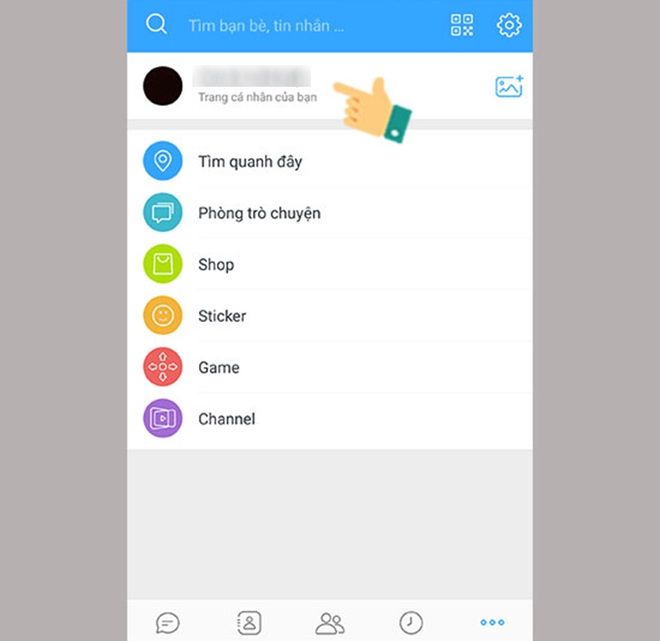
Bước 2: Chọn dấu 3 chấm ở góc trên bên phải màn hình.
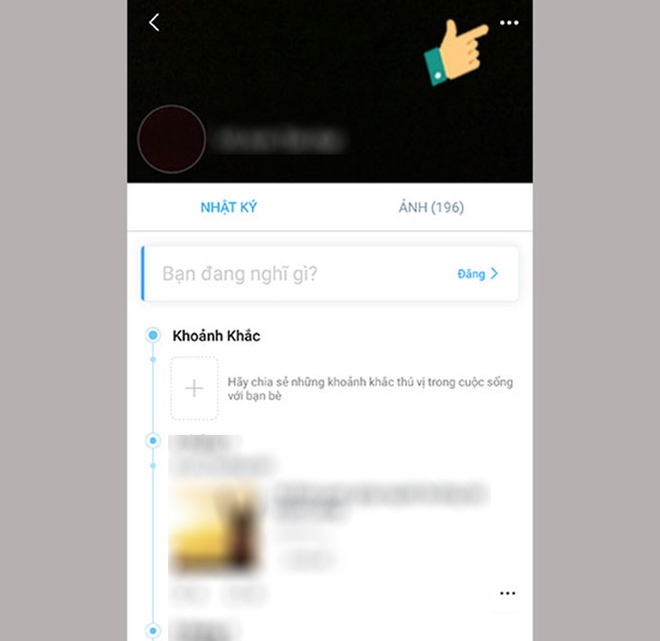
Bước 3: Tiếp theo bạn chọn vào mục "Thông tin".
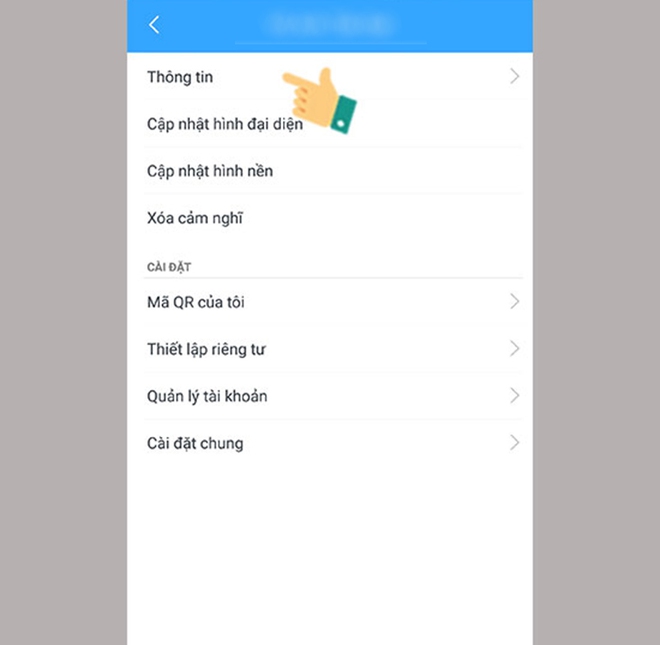
Bước 4: Chọn "Đổi thông tin" sau đó nhấn vào khung tên và đổi tên Zalo của bạn.
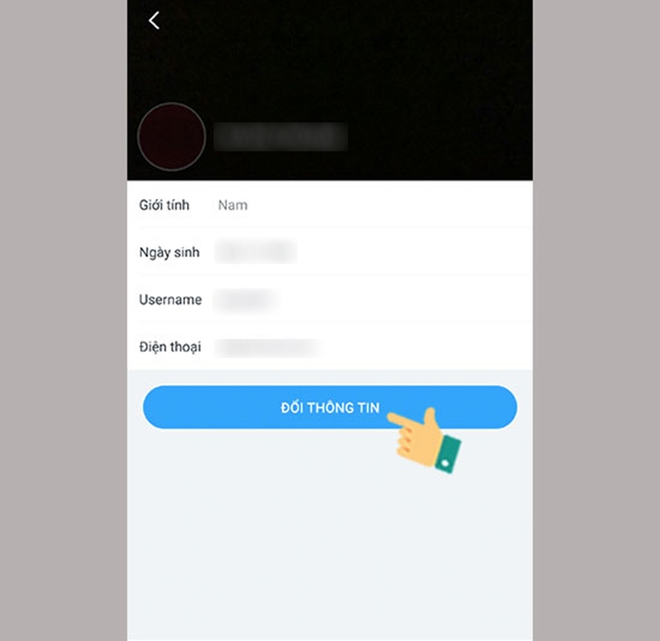
Bước 5: Sau khi đổi tên, bạn chọn "Cập nhật".
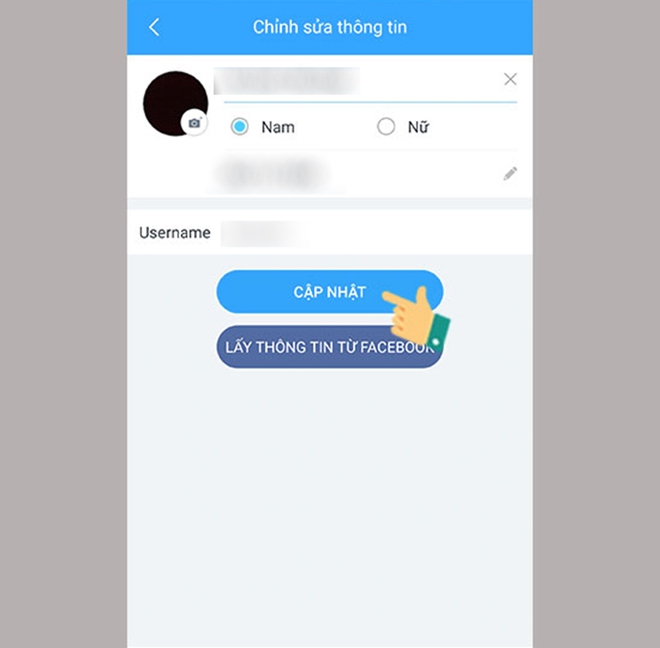
2. Đổi tên tài khoản Zalo trên máy tính
Trước tiên các bạn cần phải cài đặt ứng dụng Zalo cho máy tính. Sau đó đăng nhập vào tài khoản của mình và thực hiện theo các bước sau:
Bước 1: Chọn vào hình Avatar góc trên cùng bên trái màn hình > chọn “Chỉnh sửa thông tin”.
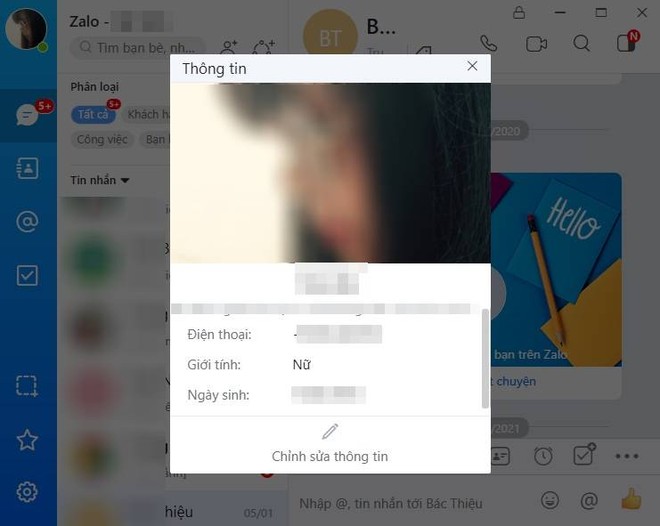
Bước 2: Chọn vào "Cập nhật tên hiển thị".
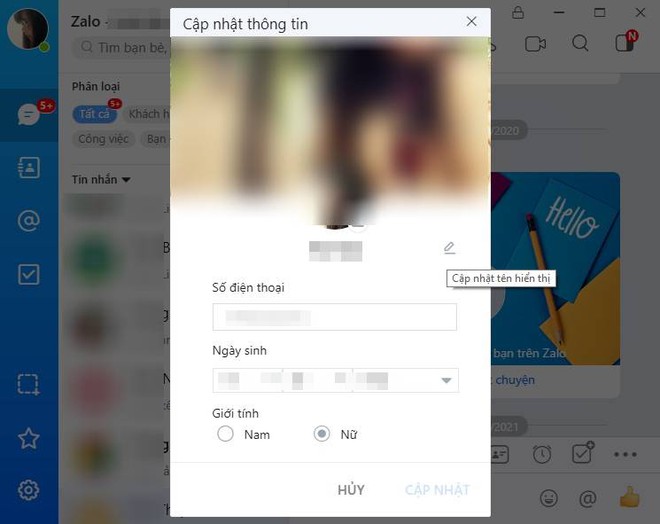
Bước 3: Nhập tên mới và nhấn vào “Cập nhật”.